- Συγγραφέας Abigail Brown [email protected].
- Public 2023-12-17 06:44.
- Τελευταία τροποποίηση 2025-01-24 12:07.
Τι πρέπει να γνωρίζετε
- Στο Microsoft Word, μεταβείτε στο Αρχείο > Αποθήκευση ως > PDF. Ή Αρχείο > Print > Αποθήκευση ως PDF ή Microsoft Εκτύπωση σε PDF> Print ή Αποθήκευση.
- Στα Έγγραφα Google, μεταβείτε στο File > Λήψη > PDF Document (.pdf). Ή Αρχείο > Εκτύπωση > Αποθήκευση ως PDF > Αποθήκευση > Αποθήκευση.
- Σε σελίδες Mac, μεταβείτε στο Αρχείο > Print > Αποθήκευση ως PDF….
Αυτό το άρθρο περιγράφει πώς να δημιουργήσετε ένα PDF χρησιμοποιώντας το Microsoft Word, τη λειτουργία εκτύπωσης στα Windows, τα Έγγραφα Google και τις Σελίδες Mac. Μπορείτε επίσης να χρησιμοποιήσετε έναν δωρεάν δημιουργό PDF. υπάρχουν πολλά διαθέσιμα για λήψη ή διαδικτυακά.
Πώς να δημιουργήσετε ένα PDF με το Microsoft Word
Εάν έχετε κάποια έκδοση του Microsoft Word από το 2007 ή νεότερη, ο ευκολότερος τρόπος για να δημιουργήσετε ένα PDF είναι να χρησιμοποιήσετε τις ενσωματωμένες δυνατότητες λογισμικού. Με λίγα μόνο κλικ, μπορείτε να μετατρέψετε οποιοδήποτε έγγραφο του Word σε αρχείο PDF.
-
Ανοίξτε το έγγραφο του Word που θέλετε να μετατρέψετε σε PDF και, στη συνέχεια, επιλέξτε Αρχείο.

Image -
Στο μενού Αρχείο, επιλέξτε Αποθήκευση ως.

Image -
Στο παράθυρο διαλόγου Αποθήκευση ως, επιλέξτε το αναπτυσσόμενο μενού Τύπος αρχείου και, στη συνέχεια, επιλέξτε PDF.

Image -
Αλλάξτε τον τίτλο του εγγράφου ή αλλάξτε τη θέση όπου θέλετε να αποθηκευτεί το αρχείο και, στη συνέχεια, κάντε κλικ στο Αποθήκευση και το αρχείο PDF σας θα αποθηκευτεί στην καθορισμένη θέση.

Image
Πώς να δημιουργήσετε ένα αρχείο PDF στα Windows
Εάν χρησιμοποιείτε Windows, έχετε την επιλογή να δημιουργήσετε ένα αρχείο PDF χρησιμοποιώντας τη λειτουργία εκτύπωσης του υπολογιστή σας και λειτουργεί σε οποιοδήποτε πρόγραμμα που χρησιμοποιείτε και έχει δυνατότητες εκτύπωσης. Ονομάζεται Microsoft Print σε PDF.
Οι επιλογές που θα δείτε θα εξαρτηθούν από το πρόγραμμα από το οποίο εκτυπώνετε, αλλά γενικά θα πρέπει να ακολουθούν αυτήν τη δομή:
- Για να χρησιμοποιήσετε το Microsoft Print σε PDF, στο έγγραφο, την εικόνα ή άλλο αρχείο που θέλετε να χρησιμοποιήσετε ως βάση για ένα PDF, επιλέξτε Print.
-
Στο πλαίσιο διαλόγου Εκτύπωση, αλλάξτε τον εκτυπωτή (μπορεί να ονομάζεται Προορισμός ή Εκτυπωτής προορισμούή απλά Printer ) έως Αποθήκευση ως PDF ή Microsoft Εκτύπωση σε PDF.

Image Το πρόγραμμα περιήγησης Google Chrome διαθέτει επίσης μια παρόμοια δυνατότητα μετατροπής PDF που λειτουργεί για οποιοδήποτε αρχείο που βασίζεται στον ιστό σε οποιαδήποτε συσκευή που χρησιμοποιεί το πρόγραμμα περιήγησης Chrome. Το μόνο που χρειάζεται να κάνετε είναι να αποκτήσετε πρόσβαση στην επιλογή Print και να επιλέξετε Print to PDF.
- Η προεπισκόπηση θα προσαρμοστεί για να σας δείξει πώς θα μοιάζει το PDF. Εάν είστε ικανοποιημένοι, επιλέξτε Print ή Αποθήκευση.
Πώς να δημιουργήσετε ένα αρχείο PDF στα Έγγραφα Google
Όταν δημιουργείτε έγγραφα, υπολογιστικά φύλλα ή παρουσιάσεις χρησιμοποιώντας το Google Drive, έχετε την επιλογή να μετατρέψετε και αυτά τα έγγραφα σε PDF. Μπορείτε να χρησιμοποιήσετε το μενού εκτύπωσης όπως παραπάνω, αλλά και από υπολογιστή Windows ή Mac, μπορείτε επίσης να επιλέξετε File > Λήψη > PDF Document (.pdf) Το αρχείο PDF θα τοποθετηθεί στο αρχείο σας Λήψεις.
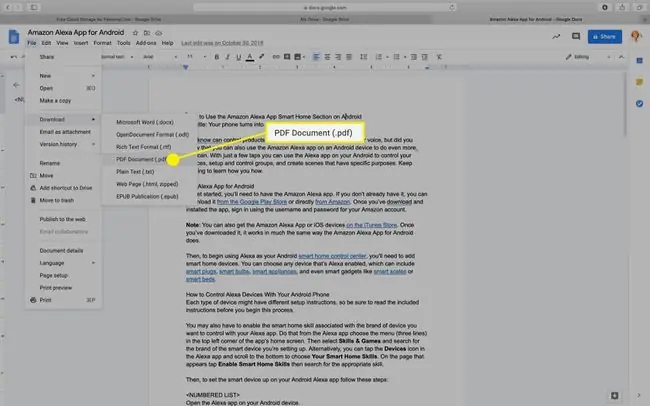
Πώς να δημιουργήσετε ένα PDF σε Mac σε Σελίδες
Εάν χρησιμοποιείτε υπολογιστή Mac, έχετε σχεδόν τόσες επιλογές για τη δημιουργία αρχείων PDF όσες και τα Windows. Εκτός από τις μεθόδους που αναφέρονται παραπάνω, μπορείτε επίσης να δημιουργήσετε ένα αρχείο PDF από την εφαρμογή Σελίδες, όπως θα κάνατε από το Word στα Windows.
Εάν η εφαρμογή Mac που χρησιμοποιείτε επιτρέπει την εκτύπωση, υπάρχει σχεδόν 100% πιθανότητα τα ίδια βήματα παρακάτω να δημιουργήσουν ένα PDF και σε αυτήν την εφαρμογή.
- Ανοίξτε το έγγραφο που θέλετε να χρησιμοποιήσετε για να δημιουργήσετε ένα PDF στις Σελίδες.
-
Επιλέξτε το μενού File στο επάνω μέρος της σελίδας και, στη συνέχεια, επιλέξτε Print.
-
Στο μενού που εμφανίζεται, χρησιμοποιήστε το αναπτυσσόμενο μενού στην κάτω αριστερή γωνία για να επιλέξετε Αποθήκευση ως PDF.

Image -
Ανοίγει το παράθυρο διαλόγου Αποθήκευση ως. Δώστε ένα όνομα στο έγγραφό σας, επιλέξτε μια τοποθεσία για να το αποθηκεύσετε και προσθέστε τυχόν πρόσθετες λεπτομέρειες και, στη συνέχεια, κάντε κλικ στο Αποθήκευση.

Image






